Google TV (Chromecast v4) – 最強最推薦的追劇神器
小蛙很久以前介紹過 Chromecast,當時小蛙買的是 3 代,一直用到現在還是頭好壯壯,後來換了 4G 分享器後很容易斷線也很難連上,看到第四代使用遙控器操作,不會有斷線的問題,這篇文章把開箱、測試、設定及使用心得 記下來。
Chromecast 第四代
這一代完整名稱為 Chromecast with Google TV,比之前多了一個遙控器,嚴格來說前幾代 Chromecast 只是單純接收手機傳來的投放指令後,「接手」進行播放影片的工作,接著手機就可以去做其他事情,不需要跟「鏡像」一樣放在那邊播放。最新這代自己本身就是一個 Android 系統,也就是比較類似市面上的 Android TV,可透過遙控器操控,也支援 Chromecast 投放功能,因此有些人稱這是第四代 Chromecast,小蛙更傾向直接叫他 Google TV!
Chromecast 兩代比較
這兩個是不同概念的東西,雖然 GoogleTV 也支援 Chromecast 的功能,但更像是直接將一台 Android 手機連接電視,透過遙控器或藍牙鍵盤滑鼠,可以操控這台手機看電影,也可以從 Play 商店下載 app 來安裝;而 Chromecast 無法安裝 app,只提供代理播放的功能,透過手機 app 或電腦版 Chrome 指定要播放的多媒體。
| Chromecast with Google TV | Chromecast 三代 | |
|---|---|---|
| 特色 | 類似一台 Android 手機 並支援 Chromecast 投放 | 多媒體接收及代理播放 |
| 遙控 | 遙控器、藍芽鍵盤滑鼠、手機 | 手機 |
| 安裝 app | 可安裝 app | 不可安裝 app |
小蛙會買的其中一個原因是家裡的 4G 分享器換成阿爾卡特之後,Chromecast 變得超難連,而且常常斷線 >< 不然 Chromecast 真的非常好用,加上 Google 在 YouTube app 內新增了手機搖控器、聲控操作 … 等新功能,讓 Chromecast 播放 YouTube 操作上越來越方便,若不是遇到難連線的問題,Chromecast 真的是便宜又值得推薦的東西!
哪裡可以買
GoogleTV 終於在台灣上市了!從 2022-06-01 起已可在台灣 Google 商店預購,有 4K 版本 ($1,999) 及 1080p 版本 ($1,199) 可以選擇。
Google TV 開箱
包裝上跟前幾代 Chromecast 大致上差不多,有比較厚一點,不同於前幾代只有黑或白,這一代有白、粉藍及粉紅三種顏色,顏色都非常可愛喲!
內容有 Chromecast 本體、遙控器、說明書、USB Type A to Type C 充電線及一個充電插頭,還附上兩顆很可愛的 4 號 (AAA) 白色小電池。
蛋體比較前幾代扁且較大較重,背面有重置按鈕
插上電源後把 HDMI 接頭直接插在電視或顯示器上就可以了
Google 官方有賣附帶有線網路 (RJ45) 的充電頭,如果沒有無線網路環境的畫也同樣可以使用,同樣沒有在台灣發行就是了 …
安裝設定
插上電源並接上電視後
跟著螢幕的提示進行設定,非常簡單一下子就設定好了
使用 Google Home 設定或是使用遙控器直接設定,由於遙控器輸入文字比較麻煩,小蛙選擇使用 Google Home 設定,設定完後,也可以使用原本使用手機的方式投放,開啟 Google Home 點擊設定 Chromecast,需開啟定位後自動搜尋裝置
開啟相機權限後掃描螢幕上的 QRCode 開始設定,接受條款、設定位置,設定 WiFi 連線方式
設定 Google 帳戶,設定 Google 服務,設定搜尋電視應用程式的內容
選擇訂閱項目,兩人只會用到 YouTube 跟 Netflix;選擇微光模式,就是待機的時候螢幕播放的畫面;是否要收到 Google 寄送的相關資訊
設定完成!小蛙懶得改名字所以跑出兩個主臥室,左邊是 Chromecast 3 代,右邊是我們剛剛設定好的裝置
Google TV 基本操作
遙控器上的按鍵分別是:上下左右、確認、回上一層、Google 語音助理、回首頁、靜音、YouTube、Netflix
其中音量控制只能調整 GoogleTV 的音量及電視輸入等按鍵無法作動,查了一下才知道是小蛙家的電視太老舊,不支援 HDMI CEC 功能。
以 YouTube 為例,按下遙控器上的 YouTube 按鈕即可開啟,按著 Google 語音助理,說出要搜尋的關鍵字即可,接著就是上下左右及確認鍵的工作了,被選中的物件上會有發光的框線,只要畫面上看的到的東西,幾乎都可以根據方位移動上去,按下中間的確認鍵進行選取或點擊,左上方第一個按鈕是返回上一層 (上一頁),房子圖案的按鈕可回到首頁。
小蛙顧慮跳轉時間軸的問題也不存在,影片播放中按左右鍵即可快速跳轉影片,如果該影片有提供章節資訊 (時間標記),在跳轉的情況下,透過遙控器的上鍵,就可以直接跳到該章節,真的超級方便!
播放影片時、播放速度、字幕、聊天室等功能,也都可以透過遙控器點選!
Netflix 可能後來有改版,小蛙沒有遇到其他網友說無法跳轉播放的問題。Google TV 也支援 Chromecast 功能,看 YouTube 時也可以使用手機投放內容或操控,小蛙一開始測試的時候會被中斷再重來,後來阿咕說可以互通,小蛙再次測試後確定可行,真的太方便了!
使用心得
一開始有點不太習慣,常常按錯跳來跳去,新產品都這樣,多操作幾次就習慣了。首先是遙控器上 YouTube 及 Netflix 兩個快捷鍵,這兩個也是兩人最常使用的串流 app,原本擔心使用遙控器之後沒辦法拖拉影片時間條,Google 早就考慮到了。
小蛙以前使用小米盒子的時候覺得輸入很麻煩,GoogleTV 內鍵語音助理,只要按著說話就可以輸入,因為使用遙控器操作,就沒有前面提到手機連不到的情況,使用起來非常順暢,小蛙一整個超滿意!非常推薦給用電視追劇的朋友~
今天的開箱就到這邊,後續有新發現什麼功能或密技再跟大家分享!有任何問題都可以在下方留言區留言。喜歡聽聲音看畫面的朋友可以到小蛙的頻道看看喔!
Chromecast 系列:
- Chromecast with Google TV – 最新最強最推薦的追劇神器
- 不可或缺的超威猛投放神器─Google Chromecast 設定教學
- Chromecast + iPhone 網頁影片也能輕鬆投放!
- Netify 奈特飛便宜看 Netflix, HBO GO, Spotify, YouTube Premium, Apple Music, TIDAL, KKBOX, 愛奇藝
- 成為 Netflix 土耳其數位移民:教你購買更便宜的 Netflix 土耳其方案
- YouTube Premium 土耳其 VPN 跨區-更便宜的選擇
最初發布:2022-04-08 22:54:02


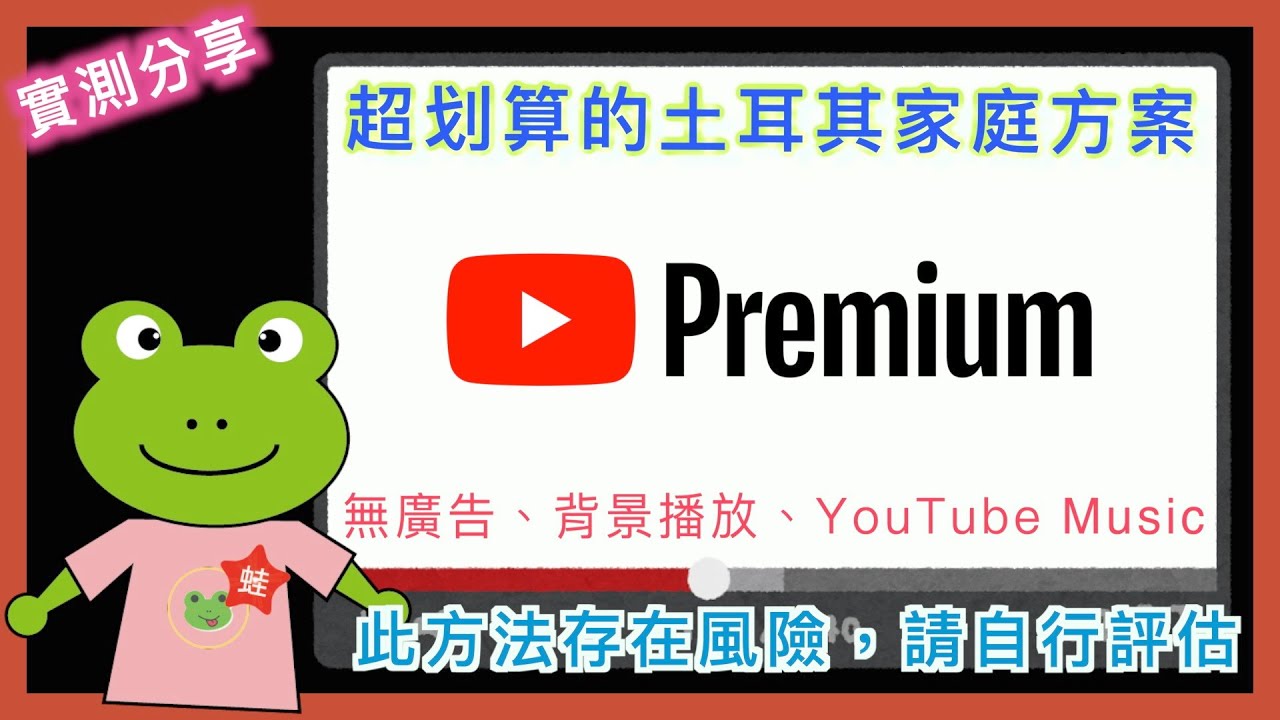

小蛙大好,小弟最近剛入手TCL55P735一台
想直接下載喜歡的APP, TV內建的play商店有限制
因此用電腦直接下載了APK並透過USB安裝到電視內,點開APP(劇迷)後卻一直卡在首頁跑加載資源中,請問有解嗎?
不好意思,小蛙沒有智慧型電視,不過 TV 版的 app 跟一般手機、平板版的不太一樣,硬裝上去之後不是不能用就是沒辦法操作,如果遇到這種狀況就沒辦法了,除非有出 TV 版的 apk
您好,想請問我設定卡在登入我的google帳號這個步驟,就說我無法登入,也沒顯示無法登入的原因,就跳回再試一次的按鍵,再試也是無法登入,搞了兩個多小時,也不懂到底是什麼問題
請問您有解嗎?謝謝
先用別的裝置確定該 google 帳號是可以正確登入的,再回到 Google TV 確認 wifi 狀況正常,理論上應該會可以正常登入才對
您好 我發現你有用YouTube ,就在影片內再留言一次了 謝謝您